Nachrichten & Anrufe blockieren – Android / iOS
Du hast Urlaub und möchtest mal Ruhe vom Chef? Oder ein fremder Anrufer belästigt dich? Manchmal will man einfach eine unerwünschte Nummer sperren oder einen Kontakt auf Whatsapp blockieren. Wie genau das auf unterschiedlichen Smartphones funktioniert, zeigen wir Schritt für Schritt in diesem Beitrag.
Anrufe blockieren auf Android-Smartphones
Jeder Hersteller stattet seine Smartphone mit einer solchen Funktion aus. Über die Kontakte-App kann man auf unterschiedlichen Wegen, Kontakte zur Sperrliste hinzufügen. Anrufe und SMS´ werden so konsequent geblockt. Nachrichten über Whatsapp und ähnliche Messenger die Nachrichten über das Internet versenden, werden so allerdings nicht geblockt. Um auch diese zu blocken, bedarf es einen weiteren Schritt zu dem wir später kommen.
Wie und wo die Funktion zu erreichen ist, kommt ganz auf das Smartphone und die Android-Version an.
Aktuelle Samsung-Smartphones
- Standard Kontakte-App öffnen.
- Auf den gewünschten Kontakt tippen.
- Auf Details tippen.
- Rechts oben auf die drei Punkte (mehr) tippen.
- Im soeben geöffneten Kontextmenü „Kontakte blockieren“ auswählen.
- Auswahl bestätigen.
Ältere Samsung-Smartphones
- Kontakte-App öffnen.
- Lange auf den gewünschten Kontakt drücken, bis sich ein Kontextmenü öffnet.
- Nun im Kontextmenü „Zu Sperrliste hinzufügen“ auswählen.
- Ggf. Auswahl bestätigen.
Google Pixel
- Telefon-App öffnen
.
- Auf „Anrufliste“ tippen
.
- Tippe auf einen Anruf der gewünschten Nummer.
- „Blockieren/Spam“ auswählen.
HTC
- Nachrichten-App öffnen.
- Den gewünschten Kontakt oder eine Rufnummer gedrückt halten.
- Auf „Kontakt blockieren“ tippen.
Sony
- Kontakte-App öffnen.
- Den gewünschten Kontakt auswählen.
- Bearbeiten (Bleistift Symbol).
- Auf Menü tippen.
- Aktivieren „Alle Anrufe an die Voicemail“.
Nummern auf einem iPhone blockieren
Auch beim iPhone gibt es eine interne Funktion zum sperren von unerwünschten Nummern und Kontakten. Eine blockierte Rufnummer bzw. ein Kontakt kann jedoch weiterhin eine Voicemal-Nachricht hinterlassen, doch erhälst Du keine Mitteilung mehr darüber. Außerdem erhält der blockierte Kontakt keine direkte Mitteilung, das er blockiert wurde – Weitere Informationen.
Nummer blockieren – so geht´s
- Telefon-App öffnen
- Oben „Anrufliste“ auswählen
- Auf das
 neben der gewünschten Rufnummer oder dem Kontakt tippen.
neben der gewünschten Rufnummer oder dem Kontakt tippen. - Ganz nach unten scrollen und „Anrufer blockieren“ auswählen.
Sind App´s eine clevere Alternative?
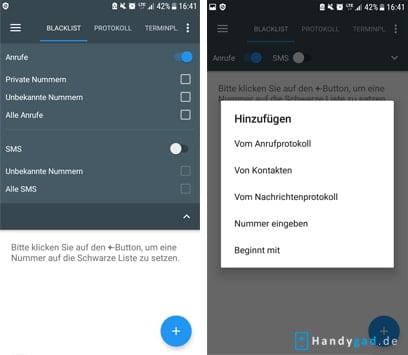
Calls Blacklist App – © Handygad.de
App´s gibt es ja bekantlich für alles, so auch fürs Nummern sperren. Klar ist, wem die aufgezählten Schritte zu umständlich sind oder sich eine bessere Verwaltung wünscht, für den kommen App´s in Frage. Sie vereinfachen ein wenig die Bedienung und Verwaltung. Eine sehr bekannte Android-App ist zum Beispiel „Calls Blacklist“, bereits über 10 Millionen mal wurde sie kostenlos heruntergeladen.
Auch für iOS gibt es selbstverständlich solche App´s mit ähnlichen Funktionen. Beispiele wären da zum Beispiel: „Callblock“ oder „stonewall blocker“.
Whatsapp Kontakt sperren
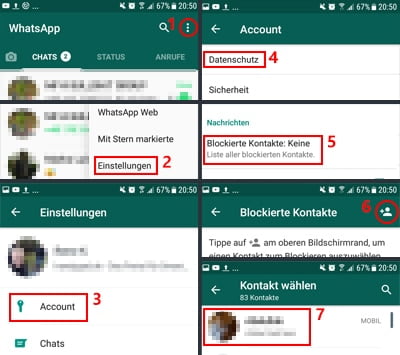
Whatsapp Kontakt sperren – © Handygad.de
Whatsapp Nachrichten werden über das Internet versendet, weshalb es hier mit einer blockierten Nummer nicht getan ist. Glücklicherweise bietet Whatsapp eine sehr einfache Lösung zum sperren von Kontakten – und so funktioniert´s:
- Öffne Whatsapp.
- Tippe oben Rechts auf die drei Punkte (mehr).
- Wähle Einstellungen -> Account -> Datenschutz -> Blockierte Kontakte.
- Tippe auf das Symbol
 .
. - Wähle den gewünschten Kontakt.